Depuis PowerPoint 2010, vous pouvez intégrer des vidéos en haute définition dans vos diaporamas. Inconvénient majeur : la taille de vos fichiers qui explose. Pas très pratique pour un envoi par mail. C’est pourquoi, Microsoft a incorporé une fonction de compression au sein de PowerPoint qui permet de réduire jusqu’à 50 % le poids du fichier.
Commencez par ouvrir PowerPoint 2010, puis ouvrez un fichier volumineux contenant des vidéos et images HD (à ce propos, vous pouvez lire notre tutoriel pour Insérer une vidéo HD sous PowerPoint 2010).
Si vous cliquez sur Fichier, vous pouvez consulter le poids de votre fichier dans la colonne de droite, ligne Taille (dans notre exemple 25 Mo).
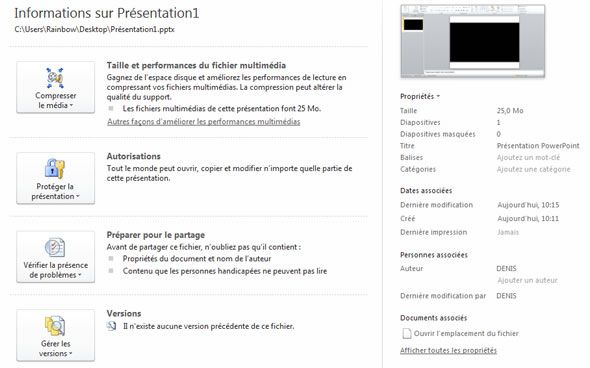
Pour réduire la taille du fichier, toujours dans le menu Fichier, onglet Informations, cliquez sur le bouton Compresser le média, et optez pour l’un des 3 choix proposés :
- Qualité Présentation : gagnez de l’espace tout en préservant la qualité audio et vidéo globale ;
- Qualité Internet : la qualité est comparable à du contenu multimédia diffusé sur Internet ;
- Qualité Inférieure : utilisez cette option lorsque l’espace est limité, par exemple pour envoyer des présentations par courrier électronique.
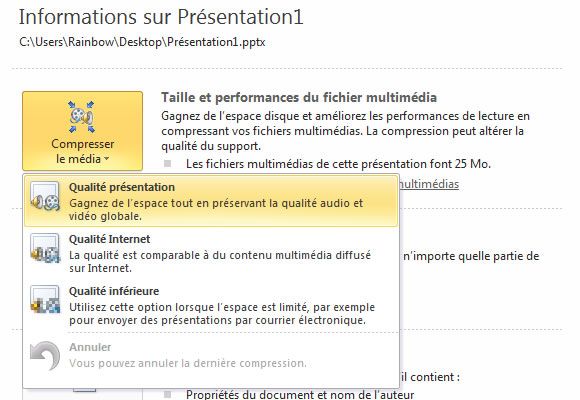
Patientez ensuite quelques minutes, le temps que votre ordinateur compresse les différents médias :
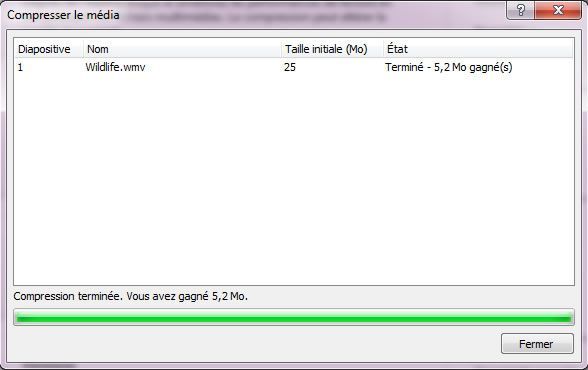
Dans notre exemple, en choisissant Qualité Présentation (soit une faible compression), nous avons réussi à économiser plus de 5 Mo. En optant pour Qualité Inférieure, nous avons économisé 22 Mo soit un poids total de 3 Mo au lieu de 25.
Vous pouvez annuler la dernière compression via le bouton Compresser le média si besoin.
Une option méconnue de PowerPoint 2010 mais tellement pratique.

Bien vu ! Le genre de fonctions que les personnes oublient… J’ai un exemple impressionnant de présentations powerpoint qu’il faut faire passer par des services d’envoi de gros fichiers tellement le contenu ajouté l’a été de manière trop rapide et mauvaise (vidéo non compressées, etc). Cette astuce va permettre de réduire quand même la taille, même si cela restera un « gros » fichier.
oui alors moi je me bagarre avec ca depuis des jours et je n ai pas cette case « compresser le média » alors que j ai bien powerpoint 2010 !!! rrrh l année dernière j avais réussi à compresser mon document avec 97-2003 et là rien, nada !!!! bouh si quelqu’un a une idée, je suis preneuse merci !!
Il faut insérer une vidéo dans le document pour pouvoir bénéficier de cette fonctionnalité je pense…
comment compresser un pps avec power 97-2003
Merci d’avance.
Désolé, mais nous ne traitons que les versions 2007/2010. De plus, cette option n’est peut être tout simplement pas disponible avec la 2007.
Cette option n’apparait pas dans ma version de Powerpoint 2010. N’est-elle disponible que sur la version professionnelle, ou faut-il activer une fonction dans le logiciel ?
Merci pour votre réponse.
Cette option est disponible à condition d’avoir insérer des vidéos dans son PowerPoint. Il n’existe pas de version pro de PowerPoint ou de tout autre logiciel de la suite Office. Par contre, il existe plusieurs versions d’Office dont la version Pro. La différence avec par exemple la version Office Standard/Etudiant est tout simplement le nombre de logiciels fournis (plus d’infos ici, cf colonne de droite => http://office.microsoft.com/fr-FR/products/o365-home-premium-suite-page-FX102853961.aspx)
Je viens de compresser un fichier qui comptait deux vidéos. Il est passé de 90 M à 20 M. L’image n’est plus parfaite, mais le message et les informations que je voulais envoyer passent quand même parfaitement.